
लोग लंबे समय से अपने PlayStation कंसोल में छवियों को स्थानांतरित करना चाहते हैं, लेकिन हाल ही में अपडेट के साथ कि (आखिरकार) कस्टम वॉलपेपर की अनुमति देता है, यह जानने का बेहतर समय कभी नहीं रहा कि यह कैसे करना है। यहां दुर्भाग्यपूर्ण बात यह है कि PlayStation पर केवल छवियों को स्थानांतरित करने का कोई सीधा तरीका नहीं है, इसलिए आवश्यक में एक समाधान है।
आपके PlayStation 4 या Pro पर छवियां प्राप्त करने के बारे में अलग-अलग तरीके हैं, और हम उन दोनों को यहां रेखांकित करेंगे। Spoiler: वे दोनों आपके PS4 स्क्रीन का स्क्रीनशॉट लेने के लिए समाप्त होते हैं।
विधि एक: प्लेस्टेशन मैसेंजर का उपयोग करें
यह शायद आपके PS4 पर चित्र प्राप्त करने का सबसे आसान तरीका है, और यह संभवतः ऐसा करने का सबसे आम तरीका भी है।
मूल रूप से, आपके पास अपने फ़ोन पर सहेजी गई PS4 पर ले जाने के लिए आवश्यक छवि होनी चाहिए, और इसके लिए PlayStation Messenger एप्लिकेशन होना चाहिए एंड्रॉयड या आईओएस स्थापित।
अपने फ़ोन पर PlayStation मैसेंजर ऐप खोलें, और या तो एक नया संदेश पेन करें या एक मौजूदा चुनें। आप जिस भी रास्ते से जाते हैं, यह सुनिश्चित करें कि यह किसी ऐसे व्यक्ति के लिए है जो आप से यादृच्छिक छवियां प्राप्त करने का विचार नहीं कर रहा है।
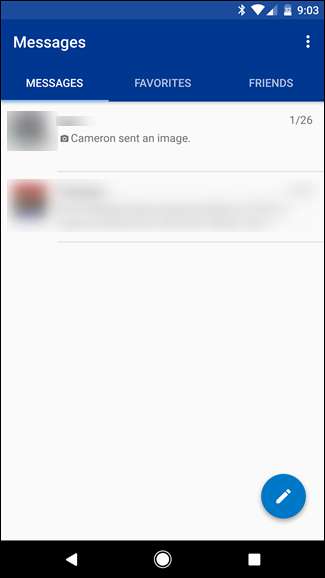
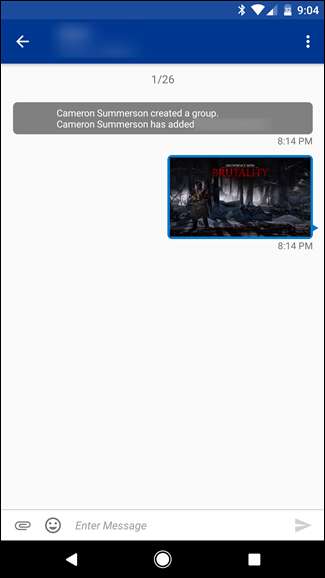
तल पर पेपर क्लिप आइकन का उपयोग करके संदेश को छवि संलग्न करें, फिर भेजें।
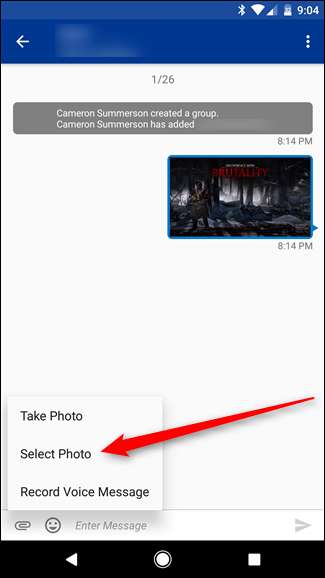

अब, अपने PS4 की ओर मुड़ें। संदेश पर जाएं, जो एक्शन बार में पाया जा सकता है।
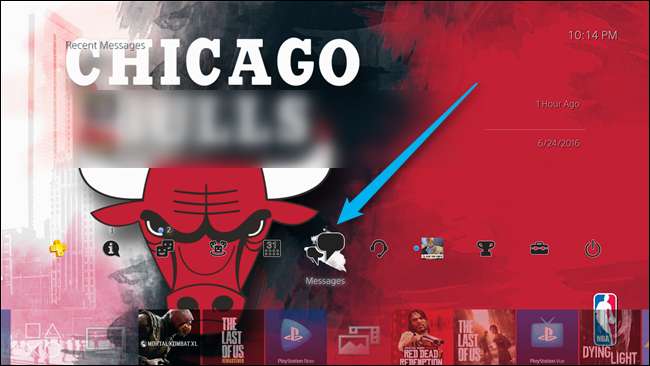
उस संदेश को देखें, जिसमें आपने छवि भेजी है, जिसमें उक्त छवि होगी। खोलो इसे।
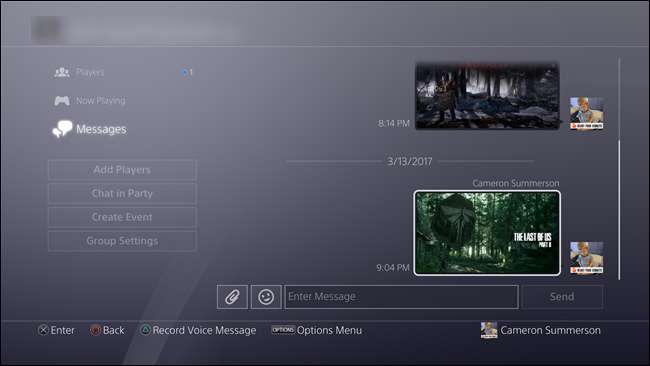
एक बार छवि पूर्ण स्क्रीन होने के बाद, "सूचना" बटन को गायब होने के लिए कुछ सेकंड दें, फिर कोई स्क्रीनशॉट लें अपने कंट्रोलर पर शेयर बटन को लंबे समय तक दबाने से। (आप भी कर सकते हैं इस व्यवहार को बदलें शेयर बटन के टैप के साथ स्क्रीनशॉट लेने के लिए।)

छवि अन्य सभी की तरह कैप्चर गैलरी में दिखाई देगी, जिससे आप इसे अपनी थीम पृष्ठभूमि के रूप में उपयोग कर सकते हैं।
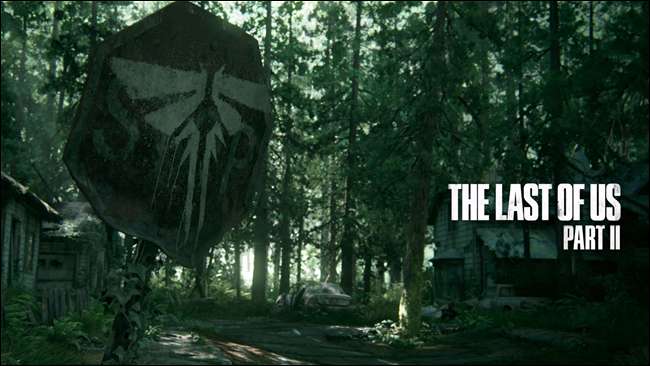
विधि दो: ब्राउज़र का उपयोग करें
यदि आपके पास अपने फ़ोन पर सहेजी गई छवि नहीं है, या केवल एक छवि के लिए वेब ब्राउज़ करने की योजना है, तो आप PS4 के अंतर्निहित वेब ब्राउज़र का भी उपयोग कर सकते हैं।
ब्राउज़र के खुलने के साथ, उस छवि पर जाएं जहां छवि स्थित है (या Google को खोजें यदि आपकी योजना है)। मैं ऊपर से उसी छवि का उपयोग कर रहा हूं, जो मुझे मिली थी द लास्ट ऑफ अस सब्रेडिट .
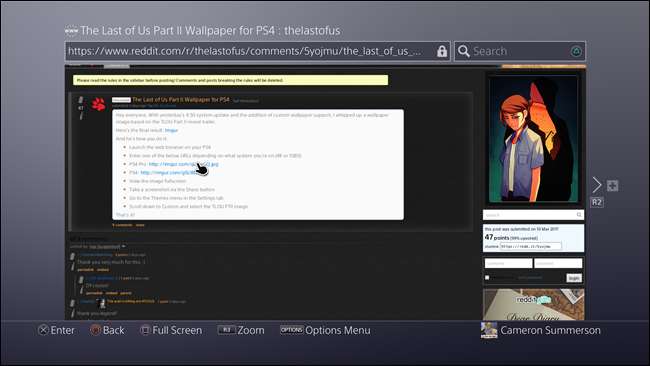
एक बार जब आप अपनी छवि पा लेते हैं, तो सीधा लिंक खोलें, फिर पूर्ण स्क्रीन मोड दर्ज करें।
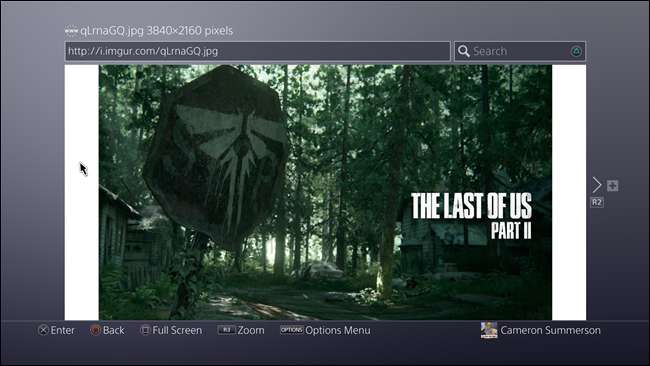
कर्सर को नीचे-बाएँ या दाएँ कोने में ले जाएँ, जहाँ यह पूरी तरह से छिपा होगा।
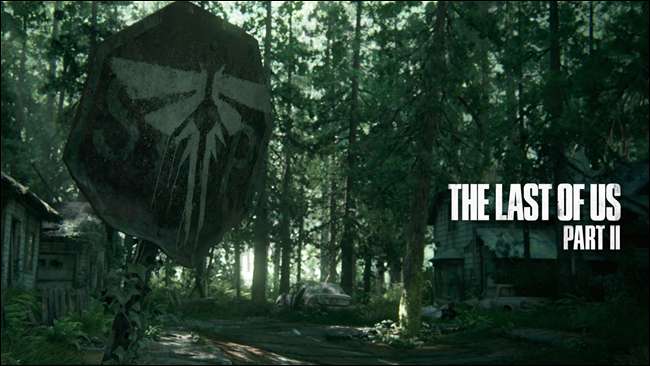
अभी कोई स्क्रीनशॉट लें अपने कंट्रोलर पर शेयर बटन को लंबे समय तक दबाने से। (आप भी कर सकते हैं इस व्यवहार को बदलें शेयर बटन के टैप के साथ स्क्रीनशॉट लेने के लिए।) और वह है।
यह बहुत अजीब है कि इन सभी वर्षों के बाद भी सोनी अभी भी उपयोगकर्ताओं को सीधे PS4 में छवियों को स्थानांतरित करने के लिए नहीं देता है, लेकिन कंसोल पर कस्टम छवियों की अनुमति देने के लिए कम से कम वर्कअराउंड जैसे हैं।







